2024年1月30日发(作者:)
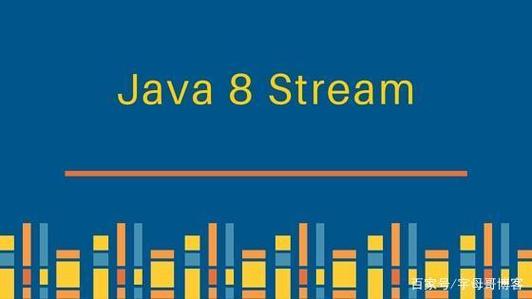
五个EXCEL“条件求和”公式
条件求和是Excel中非常常用的函数,可以根据指定条件来计算满足条件的数据的和。下面是五个常用的条件求和函数:
函数:
SUMIF函数用于根据指定条件来进行求和计算。其语法如下:
```
SUMIF(range, criteria, [sum_range])
```
- range:要进行条件判断的区域。
- criteria:指定条件,可以是文本、数字、表达式等。
- sum_range:需要进行求和计算的区域,可选参数。
例如,我们有一个销售业绩表格,包括销售员姓名、销售额和销售额对应的日期。我们要求在销售额中筛选出“John”这个销售员的销售额的总和,则可以使用SUMIF函数:
```excel
=SUMIF(A2:A10, "John", B2:B10)
```
这里,A2:A10为销售员姓名的区域,"John"为条件,B2:B10为销售额的区域。
函数:
SUMIFS函数用于根据多个指定条件进行求和计算。其语法如下:
```
SUMIFS(sum_range, criteria_range1, criteria1,
[criteria_range2, criteria2], ...)
```
- sum_range:需要进行求和计算的区域。
- criteria_range1:第一个条件判断区域。
- criteria1:第一个条件。
- criteria_range2:第二个条件判断区域,可选参数。
- criteria2:第二个条件,可选参数。
例如,在上述的销售业绩表格中,我们要求在销售额中筛选出“John”这个销售员在指定日期范围内的销售额的总和,则可以使用SUMIFS函数:
```excel
=SUMIFS(B2:B10, A2:A10, "John", C2:C10, ">="&DATE(2024,1,1),
C2:C10, "<="&DATE(2024,12,31))
```
这里,B2:B10为销售额的区域,A2:A10为销售员姓名的区域,C2:C10为销售日期的区域,">="&DATE(2024,1,1)为起始日期,"<="&DATE(2024,12,31)为结束日期。
F函数:
COUNTIF函数用于对满足指定条件的单元格进行计数操作。其语法如下:
```
COUNTIF(range, criteria)
```
- range:需要进行条件判断的区域。
- criteria:指定条件,可以是文本、数字、表达式等。
例如,我们有一个学生成绩表格,包括学生姓名、科目和成绩。我们要求统计成绩表中成绩大于等于60分的人数,则可以使用COUNTIF函数:
```excel
=COUNTIF(C2:C10,">=60")
```
这里,C2:C10为成绩的区域,">=60"为条件。
FS函数:
COUNTIFS函数用于根据多个指定条件进行计数操作。其语法如下:
```
COUNTIFS(criteria_range1, criteria1, [criteria_range2,
criteria2], ...)
```
- criteria_range1:第一个条件判断区域。
- criteria1:第一个条件。
- criteria_range2:第二个条件判断区域,可选参数。
- criteria2:第二个条件,可选参数。
例如,在上述的学生成绩表格中,我们要统计成绩表中英语成绩大于等于60分,数学成绩大于等于70分的人数,则可以使用COUNTIFS函数:
```excel
=COUNTIFS(B2:B10,"英语",C2:C10,">=60",B2:B10,"数学",C2:C10,">=70")
```
这里,B2:B10为科目的区域,C2:C10为成绩的区域,"英语"为条件,">=60"为条件,"数学"为条件,">=70"为条件。
EIF函数:
AVERAGEIF函数用于根据指定条件来进行求平均值的计算。其语法如下:
```
AVERAGEIF(range, criteria, [average_range])
```
- range:要进行条件判断的区域。
- criteria:指定条件,可以是文本、数字、表达式等。
- average_range:需要进行平均值计算的区域,可选参数。
例如,我们有一个学生成绩表格,包括学生姓名、科目和成绩。我们要求在数学成绩中筛选出“John”这个学生的成绩的平均值,则可以使用AVERAGEIF函数:
```excel
=AVERAGEIF(A2:A10, "John", C2:C10)
```
这里,A2:A10为学生姓名的区域,"John"为条件,C2:C10为数学成绩的区域。
以上就是五个常用的Excel“条件求和”公式。通过这些函数,可以根据指定条件快速求和或计数指定区域的数据,提高数据处理的效率。

本文发布于:2024-01-30 10:56:34,感谢您对本站的认可!
本文链接:https://www.4u4v.net/it/170658339420024.html
版权声明:本站内容均来自互联网,仅供演示用,请勿用于商业和其他非法用途。如果侵犯了您的权益请与我们联系,我们将在24小时内删除。
| 留言与评论(共有 0 条评论) |